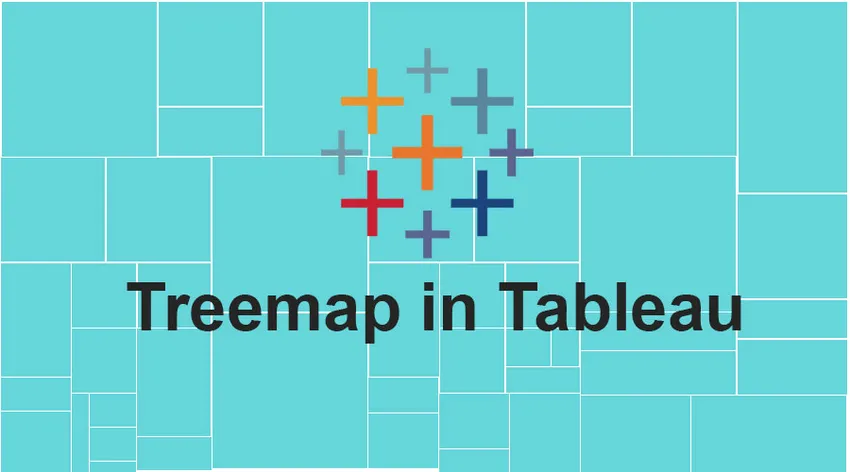
Въведение в Treemap в Tableau
Treemap в Tableau се използва за показване на кутии с правоъгълник. Данните имат странна история, играят много решаваща роля, но организациите (известни като потребители) се оказват в положение, в което се усещат възможности за изследване и интерпретиране на тези данни по-добър начин. Долната линия остава една и съща за всеки потребител. Графиките са един от основните инструменти за интерпретиране на данните по смислен начин (използвайки произволен брой инструменти).
Наличието на различно разнообразие от диаграми около нас дава експозиция на носилка относно това колко сложни могат да бъдат данните. Като потребител трябва да филтрираме нуждите си по отношение на данни, подходящи за определен тип класации. Днес заглавието за обсъждане е класациите „Treemap“ в Tableau. Нека започнем и да видим какви възможности диаграмата Treemap отключва за своите потребители, докато манипулира набор от данни.
Графиките на дървесната карта са много прости по структура, можете да кажете купчина блокове или правоъгълник с плоско дъно над други.
Предимства на Treemap в Tableau
- Тази диаграма работи наистина добре за голям обем данни. Когато данните се увеличават, това също увеличава проблема с разбирането им. Няма такъв проблем с диаграмите на Treemap, тъй като свързаните етикети са свързани с данните, които представлява.
- Графиките на дърветата са наистина ефективна практика, когато искате да общувате и консумирате голям брой марки на един изглед. С това решаващо поведение, потребителят може лесно да забележи модели и връзки между тях, в противен случай не е възможно.
- Техниката на йерархично представяне на данни, заложен в дървовидна структура.
Използвайте случаи на Treemap в Tableau
Инструмент / практика / техника има своето значение в подобен смисъл, когато да се използва е също толкова важно да се знае. Тъй като самата диаграма има работен диапазон, нека да видим къде графиката на Treemap има своето значение и как -
- Само когато трябва да работите върху всякакви две количествени стойности.
- Само когато имате много огромни йерархични данни с пространство, за да решите.
- Ако търсите да получите бързо и високо резюме за аномалиите и приликите в една и няколко категории работни данни.
Процес в Treemap в Tableau
Ще конструираме график на дървесната карта, който няма да изобразява печалба и никакви продажби, които се случват в определени години със свързани рискове за печалба.
За това се нуждаем от следните данни
- област
- Година на поръчка
- Без продажби
- Коефициент на печалба
Ето как изглежда празното табло за управление на tableau, като потребител трябва да свържем приложението tableau с набор от данни. Вижте по-долу споменатите екрани.
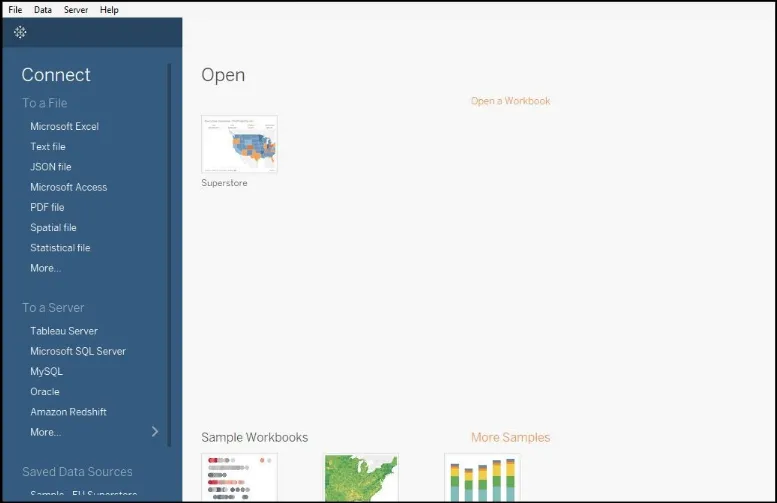
Можете да видите в основната секция (черна зона), която има набор от данни „Superstore“, който е предварително инсталиран с приложението. Ще работим върху този набор от данни, за да изградим диаграма на Treemap.
Кликнете върху набора от данни на Sample Superstore и ще получите екран като показания по-долу -
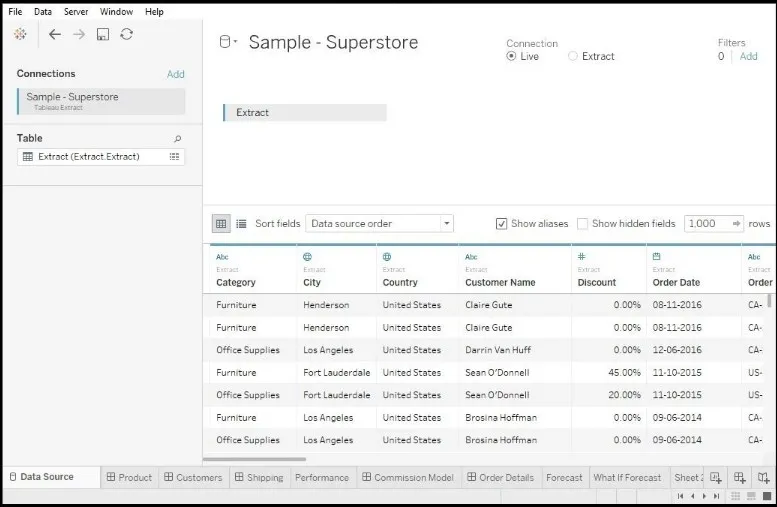
Sample Superstore се зарежда напълно, в долната част на екрана можем да видим множество раздели, които са съдържанието на набора от данни. Това са един вид референтни диаграми за работни данни. Сега ще направим нашата собствена диаграма на Treemap, след като направим нов работен лист на таблото за управление, ще получите екран като долу -

Забележка - Диаграма на Treemap взема предвид и работи само върху двумерни данни. Можем да видим в горния екран отляво, има раздели „Размер“, „Мерки“ и „Параметри“. Всички те съдържат различни форми на данни или техники за измерване на данни. Ако видите по-долу екрана, ще се запознаете с диаграма на Treemap, ние се нуждаем от поне 1 измерение и поне 2 мерки.

Следващата ни задача е да влачим и пускаме данни от раздела „Измерение и мярка“ От тук започва действителното създаване на диаграмата.
Искаме нашата диаграма да има данни за ГОДИНА и РЕГИОНАЛ в основата. И така, плъзгаме и пускаме датата „Регион и година на поръчка“ към „Текст“. След като направим това, ще получим по-долу екрана.
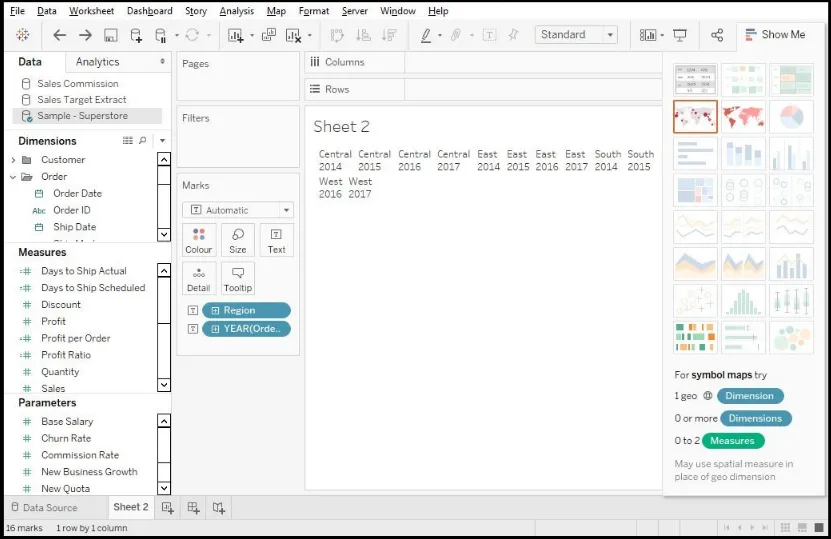
В горното изображение на Treemap в Tableau можем ясно да видим подробности за региона (като Central / East / South / West) и подробности за годината на поръчка (като 2014, 2015… .2017).
Сега ще добавим подробности за продажбите към диаграмата, като плъзнете и пуснете „Продажби“ в секцията „Размер“ (присъства под марките). Вижте по-долу споменатия екран.

С това сега ще добавим 'Печалбата' в диаграмата, след това графиката ще покаже печалбите, простени без продажби в определен регион за определен период от време.
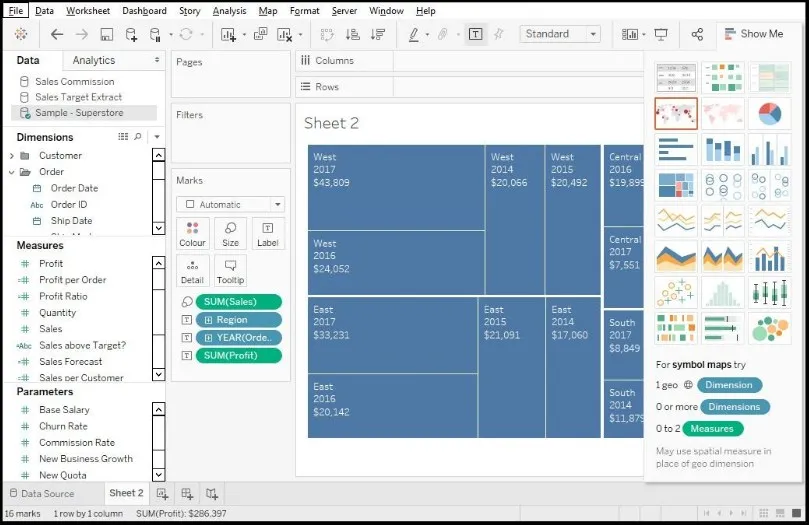
Това е основата на графиката на Treemap, но искаме да сортираме печалбата според цветовете. За целта трябва да плъзнем и пуснем „Печалбата“ в секцията „Цветове“. Погледнете по-долу споменатия екран.
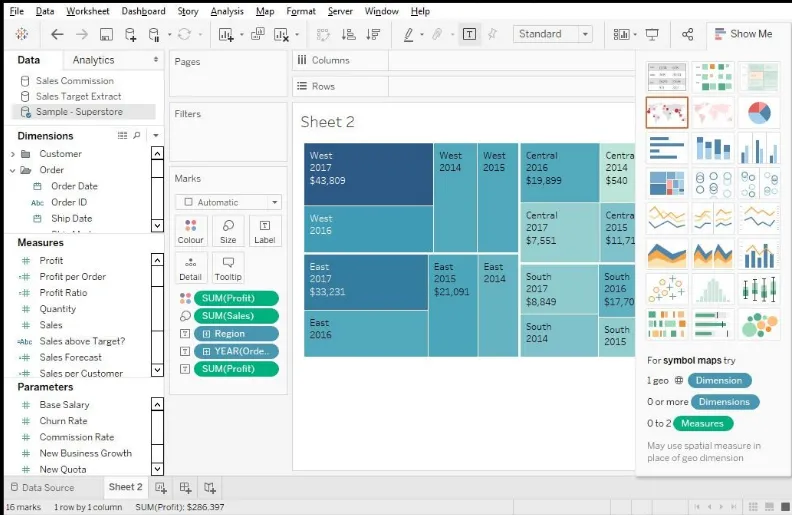
Данните в секцията Марки казват вида на детайлите, които ще отразяват. Погледни -
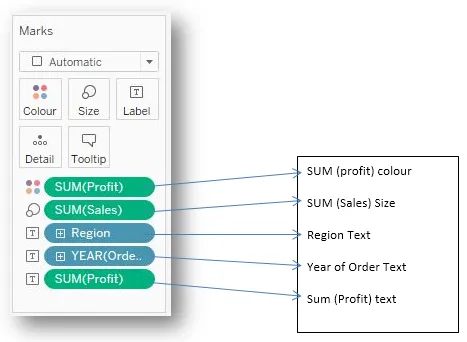
Ето как правим диаграма на Treemap в таблицата, може да има някаква персонализация според нуждите, но цялостният процес е същият, плъзнете и пуснете работните данни.
Ограничения на Treemap в Tableau
- Графиката на Treemap не успява да покаже данни с различен диапазон.
- Видяхме двете количествени променливи, които използвахме в нашия случай (т.е. държава и БВП) тук ограничението за графиката на Treemap не може да толерира отрицателна стойност или параметри.
- На потребителите не се предоставят опции за сортиране по отношение на диаграмата.
- Не е подходящ за разпечатки, тъй като съдържа голям набор от данни.
- Много по-малко възможности за персонализиране за потребителите.
заключение
Така че, графиката на Treemap се предпочита, когато трябва да покажете кумулативните суми за работните данни. Можете също така да включвате етикети като дата, час, име и бюджет, докато създавате диаграмата.
Препоръчителни статии
Това е ръководство за Treemap в Tableau. Тук обсъдихме нейната концепция и процес, случаи на употреба, ползи и ограничения на Treemap в Tableau. Можете също да разгледате следните статии, за да научите повече -
- Tableau vs QlikView
- Какво е бинарно дърво в Java?
- Power BI Free?
- Карта за топлина в Tableau
- Диаграма на фунията в Tableau | Различни подходи
- HashMap срещу TreeMap
- Хешмап в Java
- QlikView функции